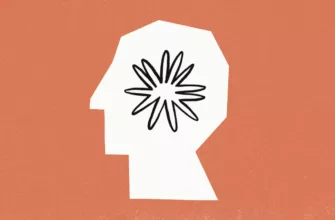Кнопка «Действие» на iPhone 15 Pro и 15 Pro Max — это новая функция, которая позволяет вам быстро и легко получать доступ к вашим любимым действиям и ярлыкам. Как использовать кнопку действия на iPhone 15 Pro и Pro Max
Он расположен на правой стороне телефона, под кнопками регулировки громкости. Это руководство предназначено для того, чтобы показать вам ряд различных способов использования этой функции на новейших iPhone.
Читайте также: 7 Способов использовать режим просмотра ChatGPT
Чтобы воспользоваться кнопкой действия, просто нажмите и удерживайте ее. Затем вы увидите список действий, из которых вы можете выбрать одно. Действия по умолчанию следующие:
- Бесшумный режим
- Камера
- Вспышка
- Голосовая заметка
- Лупа
- Ярлык
- Доступность
- Ничего не делай
Чтобы выбрать действие, просто нажмите на него. Вы также можете настроить список отображаемых действий, перейдя в Настройки > Кнопка действия.
Вот несколько примеров того, как вы можете использовать кнопку действия:
- Быстро откройте свою камеру: Если вы часто пользуетесь своей камерой, вы можете назначить кнопку действия для открытия приложения «Камера». Это позволит вам быстро сделать фото или видео без необходимости разблокировать телефон и открывать приложение вручную.
- Включите бесшумный режим: Если вам нужно быстро отключить звук вашего телефона, вы можете назначить кнопку действия для включения беззвучного режима. Это полезно, если вы находитесь на совещании или в другой ситуации, когда вам нужно, чтобы ваш телефон работал тихо.
- Включение фокуса: Если вы используете режимы фокусировки для управления своими уведомлениями, вы можете назначить кнопку действия для включения определенного режима фокусировки. Это быстрый и простой способ переключиться на другой режим фокусировки без необходимости заходить в Центр управления.
- Запустить ярлык: Если у вас есть любимый ярлык, вы можете назначить кнопку действия для его запуска. Это отличный способ автоматизировать задачи, которые вы часто выполняете. Например, вы могли бы создать ярлык для открытия вашего любимого приложения для социальных сетей или для начала воспроизведения музыки.
- Доступ к специальной функции: Если вы используете какие-либо специальные функции, вы можете назначить кнопку действия для быстрого доступа к ним. Это может быть полезно, если вам часто приходится использовать ту или иную функцию специальных возможностей. Например, вы могли бы назначить кнопку действия для включения VoiceOver или для инвертирования цветов на вашем экране.
Кнопка действия — это универсальная новая функция, которую можно настроить в соответствии с вашими потребностями. Поэкспериментируйте с различными действиями и сочетаниями клавиш, чтобы найти те, которые вы используете чаще всего.
Вот несколько дополнительных советов по использованию кнопки действия:
- Вы можете использовать кнопку действия, даже если ваш телефон заблокирован. Это может быть полезно, если вам нужно быстро получить доступ к определенному действию, например, включить фонарик или включить бесшумный режим.
- Вы также можете использовать кнопку действия с помощью Siri. Например, вы могли бы сказать: “Привет, Сири, нажмите и удерживайте кнопку действия, чтобы открыть камеру”.
- Если у вас есть Apple Watch, вы также можете использовать кнопку действия на часах для управления своим iPhone. Чтобы сделать это, перейдите в приложение «Настройки» на ваших Apple Watch и затем нажмите на кнопку «Действие».
Креативные способы использования кнопки действия:
- Назначьте кнопку действия, чтобы сделать снимок экрана и немедленно поделиться им с конкретным человеком или платформой социальных сетей.
- Назначьте кнопку действия, чтобы начать запись видео, а затем автоматически загрузить его в определенный сервис облачного хранения.
- Назначьте кнопку действия для включения освещения вашего умного дома или других устройств.
- Назначьте кнопку действия, чтобы начать воспроизведение вашего любимого музыкального плейлиста.
- Назначьте кнопку действия для открытия определенного приложения или веб-сайта.
Вот несколько конкретных примеров креативных способов использования кнопки действия:
- Если вы фотограф, вы могли бы назначить кнопку действия для включения вспышки вашего фотоаппарата, а затем немедленно переключиться в ручной режим. Это позволило бы вам быстро и легко сделать профессионально выглядящую фотографию при любом освещении.
- Если вы музыкант, вы могли бы назначить кнопку действия, чтобы начать запись видео, а затем автоматически загрузить его на YouTube. Это позволило бы вам быстро и легко делиться своей музыкой со всем миром.
- Если вы энтузиаст домашней автоматизации, вы можете назначить кнопку действия для включения освещения в вашем «умном доме» или других устройствах. Это позволило бы вам быстро и легко управлять своим домом одним нажатием кнопки.
- Если вы любитель фитнеса, вы можете назначить кнопку действия, чтобы начать отслеживать свою тренировку или открыть конкретное фитнес-приложение. Это позволило бы вам быстро и легко начать отслеживать свой прогресс в достижении ваших целей в фитнесе.
Возможности безграничны! Поэкспериментируйте с различными действиями и сочетаниями клавиш, чтобы найти те, которые подходят вам лучше всего. Проявив немного творчества, вы можете использовать кнопку «Действие», чтобы сделать ваш iPhone еще более полезным и удобным. Вы можете узнать более подробную информацию о кнопке действия на веб-сайте Apple по ссылке ниже.